- JavaScript ist eine entscheidende Webkomponente und ein Baustein für viele Webanwendungen und Websites.
- Manchmal können Benutzer JavaScript versehentlich deaktivieren, aber die Browsereinstellungen können Ihnen helfen, es wieder zu aktivieren.
- In dieser Anleitung zeigen wir Ihnen, wie Sie JavaScript im Browsercode aller gängigen Webbrowser aktivieren, also lesen Sie weiter!
- Um JavaScript programmgesteuert im Browser zu aktivieren, empfehlen wir Ihnen, sich unsere Anleitung unten genauer anzusehen.

- Einfache Migration: Verwenden Sie den Opera-Assistenten, um vorhandene Daten wie Lesezeichen, Passwörter usw.
- Ressourcennutzung optimieren: Ihr RAM-Speicher wird effizienter genutzt als in anderen Browsern
- Verbesserte Privatsphäre: kostenloses und unbegrenztes VPN integriert
- Keine Werbung: Der integrierte Werbeblocker beschleunigt das Laden von Seiten und schützt vor Data-Mining
- Gaming-freundlich: Opera GX ist der erste und beste Browser für Spiele
- Oper herunterladen
Das JavaScript Dateien dienen oft als Vehikel zum Herunterladen anderer Malware. Als Faustregel gilt, dass Sie niemals eine Datei öffnen dürfen, die verdächtig aussieht.
JavaScript ist ein wesentlicher Bestandteil jedes of Browser, aber manchmal ist JavaScript für Sie deaktiviert. Im heutigen Artikel zeigen wir Ihnen, wie Sie JavaScript in allen gängigen Browsern aktivieren, also fangen wir an.
Wie kann ich JavaScript auf meinem PC aktivieren?
1. Oper
- Klick auf das Oper Schaltfläche in der oberen linken Ecke und wählen Sie Die Einstellungen.
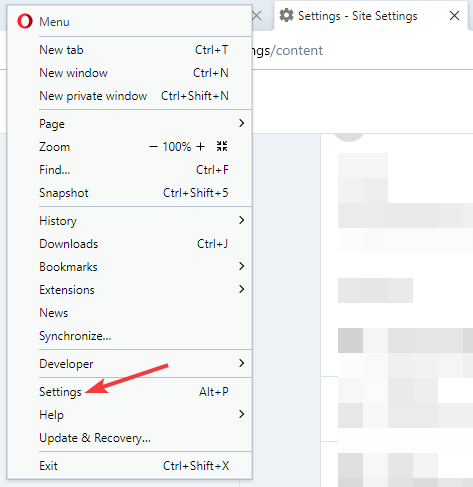
- Scrollen Sie ganz nach unten und klicken Sie auf Fortgeschritten.
- In dem Privatsphäre und Sicherheit Abschnitt anklicken Seiteneinstellungen.
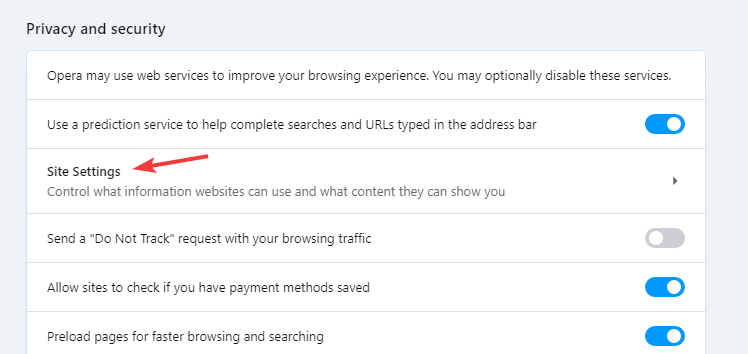
- Wählen JavaScript und stellen Sie sicher, dass die Erlaubt (empfohlen) Option aktiviert ist.
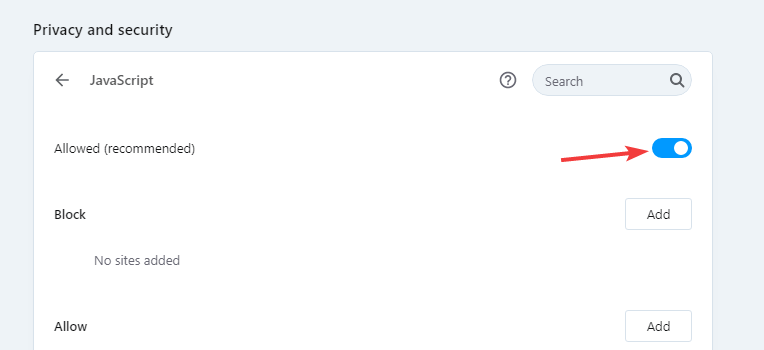
Wenn Sie mit Opera nicht vertraut sind, sollten Sie wissen, dass es mit einem integrierten Werbeblock ausgestattet ist, sodass Ihnen keine Werbung angezeigt wird. Durch das Deaktivieren der Anzeigen und ihrer Skripte werden Ihre Webseiten schneller geladen.
Opera bietet auch Tracking-Schutz, die Fähigkeit, Malware zu erkennen, und für eine zusätzliche Sicherheitsebene gibt es ein kostenloses VPN mit unbegrenzter Bandbreite. Wenn Sie dies noch nicht getan haben, probieren Sie Opera unbedingt aus.

Oper
Arbeiten Sie ganz einfach mit JavaScript aus Opera heraus und genießen Sie einen Webbrowser mit allen Funktionen, die Sie sich wünschen können.
Besuche die Website
2. Google Chrome
- Gehen Sie in Chrome zu Mehr Symbol, und wählen Sie die Einstellungen.
- Scrollen Sie ganz nach unten und klicken Sie auf Fortgeschritten.
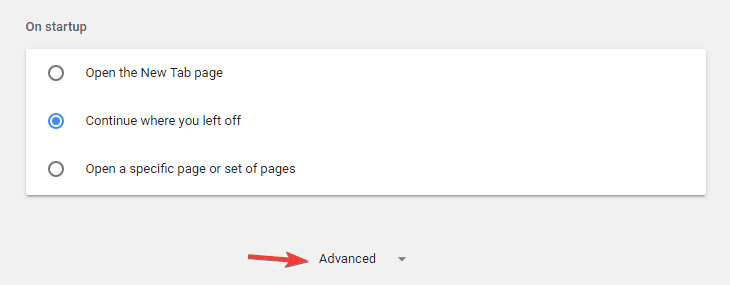
- In dem Privatsphäre und Sicherheit Abschnitt anklicken Inhaltseinstellungen.
- Klicke auf JavaScript und stellen Sie sicher, dass es auf eingestellt ist Erlaubt (empfohlen).
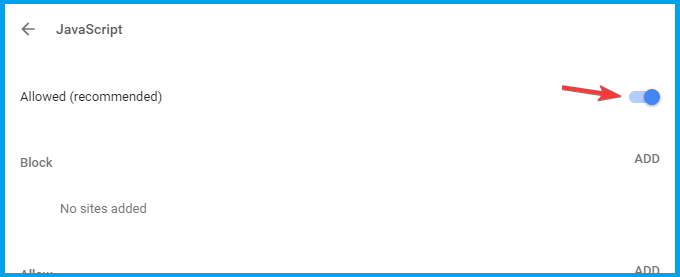
3. Mozilla Firefox
- Eingeben über: config in der Adressleiste und drücken Sie Eingeben.
- Wenn Sie eine Warnmeldung erhalten, klicken Sie auf Ich akzeptiere das Risiko Taste.
- Geben Sie in die Suchleiste ein javascript.aktiviert. Jetzt doppelklicken javascript.aktiviert aus der Ergebnisliste, um es auf zu setzen Wahr.
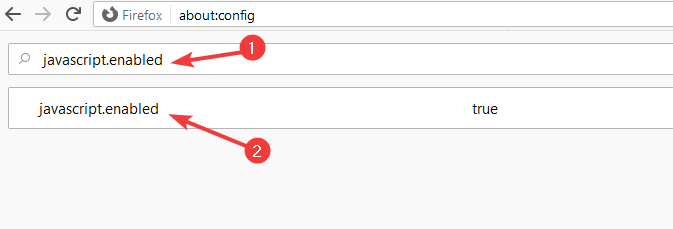
- Danach wird JavaScript in Firefox aktiviert.
4. Microsoft Edge
- Öffnen die Einstellungen.
- Zur Website gehen Berechtigungen, und wählen Sie JavaScript.
- Stelle sicher das Erlaubt (empfohlen) Option aktiviert ist.
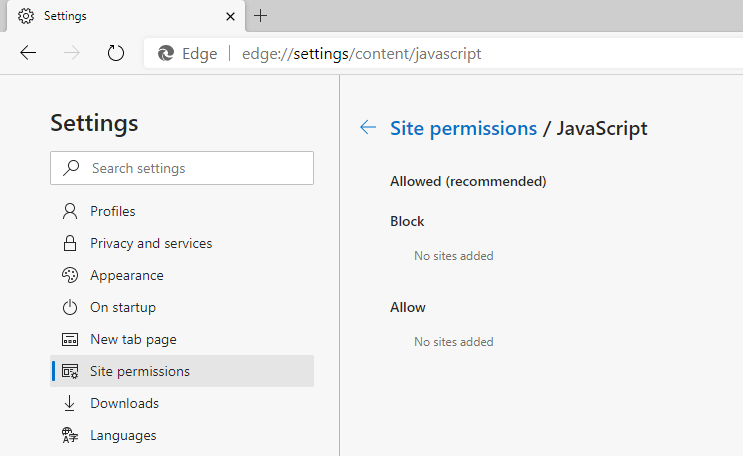
In älteren Versionen von Microsoft Edge ist JavaScript standardmäßig aktiviert und kann nicht deaktiviert werden.
Auf dem neuen Chromium-basierten Edge können Sie JavaScript wie folgt aktivieren:
JavaScript ist eine wesentliche Webkomponente, daher sollten Sie es in Ihrem Browser immer aktiviert lassen. Fanden Sie diesen Artikel hilfreich? Wenn ja, lass es uns in den Kommentaren unten wissen.
 Haben Sie immer noch Probleme?Beheben Sie sie mit diesem Tool:
Haben Sie immer noch Probleme?Beheben Sie sie mit diesem Tool:
- Laden Sie dieses PC-Reparatur-Tool herunter auf TrustPilot.com als großartig bewertet (Download beginnt auf dieser Seite).
- Klicken Scan starten um Windows-Probleme zu finden, die PC-Probleme verursachen könnten.
- Klicken Repariere alles um Probleme mit patentierten Technologien zu beheben (Exklusiver Rabatt für unsere Leser).
Restoro wurde heruntergeladen von 0 Leser in diesem Monat.
Häufig gestellte Fragen
Das Aktivieren von JavaScript unterscheidet sich von Browser zu Browser. Sehen Sie sich unseren hilfreichen Leitfaden genauer an, um zu sehen So aktivieren Sie JavaScript im Browser im Handumdrehen.
JavaScript ist eine Programmiersprache und alle Internetbrowser kann es standardmäßig verstehen. Daher muss nichts installiert werden. Aber wenn du willst JavaScript-Code für Windows 10 herunterladen, lesen Sie unseren Ratgeber.
JavaScript ist seit Jahrzehnten präsent, und alle Internetbrowser unterstützen es seit Jahren. Schauen Sie sich unsere genauer an Liste der 5 besten Browser für Windows 10 um das richtige für Ihre Bedürfnisse zu finden.
JavaScript wird für Webanwendungen und interaktive Seiten verwendet. Wenn Ihr JavaScript deaktiviert ist, funktionieren bestimmte Websites möglicherweise nicht richtig.
Die Aktivierung von JavaScript unterscheidet sich von Browser zu Browser, aber in den meisten Fällen müssen Sie nur die erweiterten Einstellungen öffnen und von dort aus aktivieren.
JavaScript ist eine Programmiersprache und wird standardmäßig von allen Webbrowsern verstanden. Daher muss nichts installiert werden.
JavaScript ist seit Jahrzehnten präsent und wird seit Jahren von allen Webbrowsern unterstützt.
JavaScript wird für Webanwendungen und interaktive Seiten verwendet. Wenn Ihr JavaScript deaktiviert ist, funktionieren bestimmte Websites möglicherweise nicht richtig.
![Die 5 besten Browser für eLearning [Top-Picks für 2022]](/f/a699b1938dfa9907da7ff5917bfd1a87.jpg?width=300&height=460)

